Flash Drive u odjeljke i njihovo udruženje

- 850
- 181
- Morris Cronin PhD
Često korisnici kupuju USB-flash pogon unaprijed u dva ili više sektora i ne znaju kako iz ove smjese napraviti jedan jedini odjeljak. Često postoje i slučajevi kada korisnik želi neovisno podijeliti USB flash pogon na nekoliko dijelova. U ovom ćemo članku razmotriti oba problema i shvatiti kako kombinirati ili podijeliti flash pogon u odjeljke.

Metodologija za podjelu ili kombiniranje odjeljaka na flash pogonu.
Pokušajmo s sredstvima za Windows
Važno je znati da će razdvojeni USB pogonom na ovaj način biti vidljivi samo na računalu gdje su manipulacije koje će biti opisane u nastavku izravno proslijeđene. Ostala računala vidjet će samo prvi dio medija. Dodatno znanje nikada nam neće naštetiti.
Dakle, imamo flash pogon, na njemu ima puno slobodnog prostora, na primjer, ovo je višestruki pogon, i ako ništa drugo, možemo instalirati bilo koji od navedenih operativnih sustava iz njega.
Interna sredstva za podjelu sustava Windows su problematična, idemo na opremu za upravljanje diskom. Da biste to učinili, kliknite na "Moje računalo" (ako imate Windows 7) ili na "Ovo računalo" (ako imate Windows 10) s desnom gumbom miša i odaberite "Upravljanje", a zatim idite na kontrolu diska.
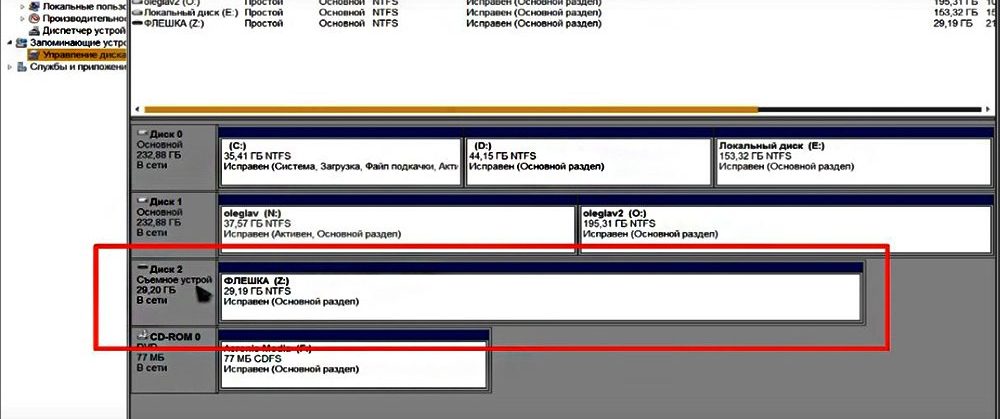
Prije nas je naš uklonjivi uređaj, jednostavno nema načina da se podijeli na odjeljke Flash pogon. Ali to još uvijek možete učiniti, koristeći poseban vozač.
Uređivanje datoteka
Zanima nas ID našeg flash pogona, možete ga pronaći u upravitelju uređaja, pozivajući kontekstualni izbornik i odabirom stavke "Svojstva". Zatim idite na karticu "Informacije", u izborniku Drop -down, pronađite liniju "ID opreme". Potreban nam je prvi redak, kopirajte ga i spremimo u bilo koji uređivač teksta, na primjer, "Notepad". Isključimo i uređivač teksta i upravitelja uređaja.
Potreban nam je vozač za vanjske pogone Hitachi Microdrive. Pomoći će sustavu da definira USB pogon kao tvrdi disk, a zatim možemo izbrisati odjeljke i stvoriti nove kao na redovnom tvrdom disku. Arhiva na Internetu je slobodno dostupna, postoje i 32-bitni sustavi, a za 64.
Dakle, preuzeli smo arhivu, raspakirali je, otvorili mapu. Zanima nas datoteka s produljenjem ".INF ", nazovite kontekstni izbornik, odaberite" Otvori uz pomoć "i u prozoru koji se pojavljuje pronalazimo bilo koji uređivač teksta, na primjer," Notepad ".
Moramo urediti jedan redak u odjeljku prikazan na snimku zaslona.
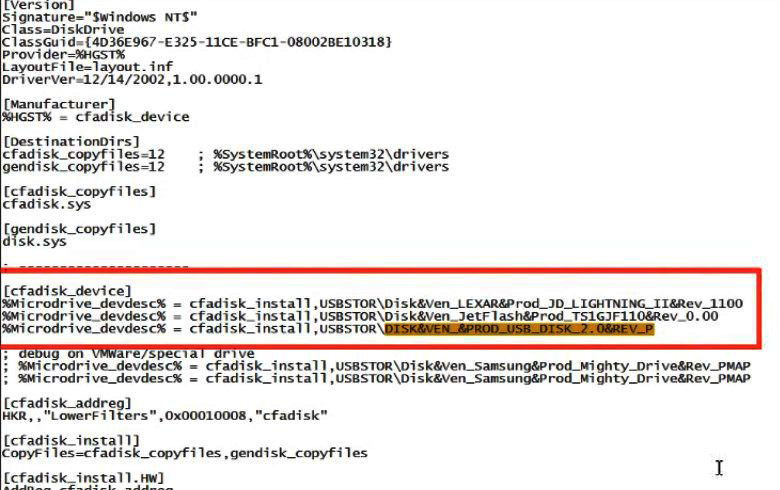
Nakon linije [cfadisk_device] postoje tri grupirane linije, potrebna nam je posljednja. Otvorite bilježnicu sa spremljenim ID -om i kopirajte dio retka nakon izraza "usbstor \", umetnite ovu frazu u našu tekstualnu datoteku nakon izraza ""Disk & ven_"". Ovdje ne možete dati jasne upute, jer svi imaju svoju izdavačku kuću s USB-Driveom, tako da će svi umetnuti različite stvari. Da bi to bilo jasnije, ispod snimka zaslona ""Kako je bilo"" i ""kako je postalo"". Nemojte pogriješiti, inače ništa neće uspjeti. Spremimo uređenu datoteku.

Ažuriramo upravljački program uređaja
Opet idemo kod upravitelja uređaja. Pronalazimo naš uređaj, kliknite na njega s desnom gumbom i odaberite stavku ""Ažurirajte upravljačke programe"". Odaberite sljedeće elemente sučelja:
- Pretražite na ovom računalu
- « Stvaranje flash pogona za pokretanje s programom Victoria
- Instalacija Debian Linux s flash pogona »

